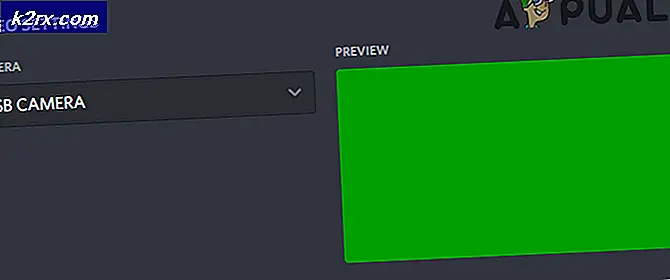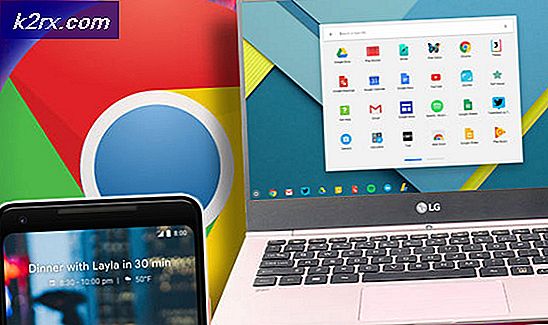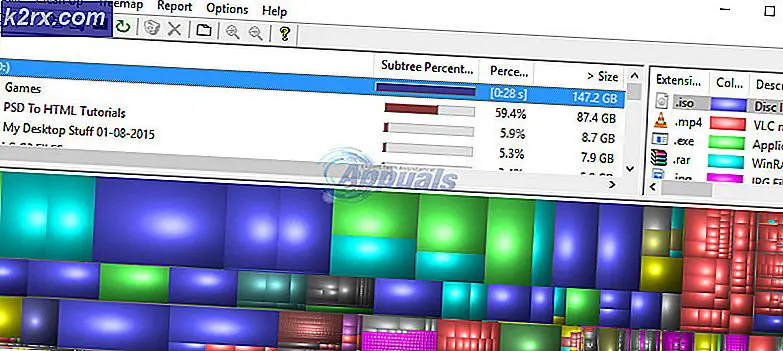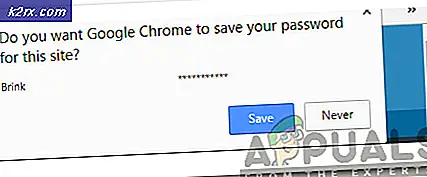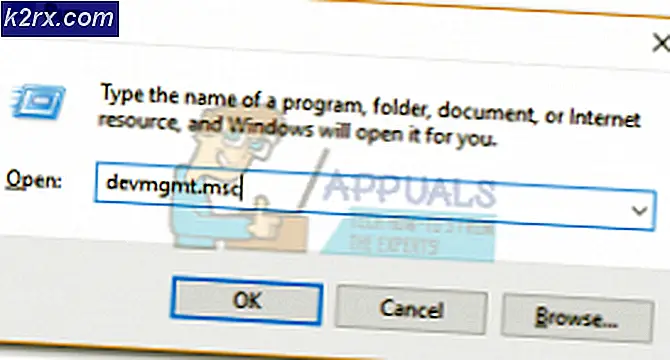Cara memperbaiki kesalahan 0x80070052 'Direktori atau File Tidak Dapat Dibuat'
Beberapa pengguna menghadapi 0x80070052 (Direktori atau file tidak dapat dibuat) saat mencoba menyalin file ke media yang dapat dilepas seperti flash drive atau HDD eksternal. Dalam kebanyakan kasus, masalah dilaporkan terjadi dengan foto, video (terutama yang memiliki nama lebih dari 20 karakter).
Jika Anda menggunakan Sistem File yang lebih lama untuk drive yang dapat dilepas (seperti FAT16), folder root hanya dapat mendukung file dalam jumlah terbatas di folder root. Dalam hal ini, Anda dapat menghindari kesalahan sepenuhnya dengan menempelkan file dalam subfolder. Namun jika Anda menggunakan format file sistem yang lebih lama, Anda dapat mempertimbangkan untuk memformat drive Anda dan beralih ke iterasi yang lebih baru untuk menghindari masalah semacam ini.
Jika Anda mengalami masalah saat mencoba menyalin file terenkripsi, kemungkinan besar karena kunci enkripsi tidak dapat dipindahkan di samping file. Untuk memperbaikinya, pastikan bahwa Credential Manager dan / atau utilitas pihak ketiga yang Anda gunakan untuk mengenkripsi file berjalan pada saat Anda mencoba menyalin file.
Namun, dalam beberapa kasus, file 0x80070052kesalahan juga dapat disebabkan oleh beberapa jenis kerusakan file sistem. Untuk memperbaikinya, cukup jalankan alat Pemeriksaan kesalahan dan sambungkan kembali media setelah proses selesai.
Metode 1: Menyalin file dalam subfolder
Jika Anda mendapatkan kesalahan ini saat mencoba menyalin file di folder root, Anda mungkin dapat menghindari masalah sepenuhnya dengan menyalin file di lokasi berbeda (dari folder root).
Perlu diingat bahwa apa pun sistem file yang Anda gunakan (FAT16, FAT32, NTFS), masing-masing dan setiap file memiliki batasan mengenai berapa banyak file yang dapat dimuat dalam folder root. Misalnya, jika Anda menggunakan FAT16, folder root tidak boleh berisi lebih dari 128 file.
Banyak pengguna yang kami perjuangkan untuk diselesaikan 0x80070052kesalahan telah mengkonfirmasi bahwa masalah tidak lagi terjadi setelah mereka mencoba membuat folder di drive yang dapat dilepas (alih-alih menempelkan file langsung ke folder root).
Jika menurut Anda skenario ini mungkin berlaku untuk situasi Anda saat ini, cukup buka drive yang dapat dilepas, klik kanan pada ruang kosong dan pilih Baru> Folder. Selanjutnya, beri nama folder yang baru dibuat sesuka Anda, lalu tempel file yang ingin Anda salin langsung ke dalamnya (bukan folder root)
Lihat apakah Anda masih mengalami hal yang sama 0x80070052 (Direktori atau file tidak dapat dibuat)bahkan saat menyalin file dari folder root.
Jika masalah yang sama terus berlanjut, pindah ke perbaikan potensial berikutnya di bawah ini.
Metode 2: Memformat drive ke FAT32
Dalam banyak kasus, file 0x80070052 (Direktori atau file tidak dapat dibuat)kesalahan akan terjadi jika sistem file tempat Anda mencoba menyalin file diformat ke sistem file lama yang tidak dapat menangani file sebesar ini - FAT16 adalah format sistem file paling umum yang dilaporkan menyebabkan masalah ini.
Jika Anda tidak yakin Sistem file apa yang Anda gunakan untuk HDD eksternal atau flash drive, Anda dapat mengetahuinya dengan mengklik kanan huruf drive Anda di File Explorer dan pilih Properti dari menu konteks. Di dalam layar Properties, pilih Umum tab dan periksa Berkas sistem (dibawah Tipe).
Jika Anda menemukan bahwa sistem file memiliki format yang lebih lama (berbeda dari FAT32), ada kemungkinan besar Anda dapat memperbaiki masalah dengan memformat drive ke sistem file modern seperti FAT32. Ikuti petunjuk di bawah ini untuk instruksi tentang cara melakukan ini:
- Buka File Explorer dan identifikasi media yang dapat dilepas yang memicu file 0x80070052ketika Anda mencoba untuk menyalin file di dalamnya. Setelah Anda melihatnya, klik kanan padanya dan pilih Format dari menu konteks yang baru muncul.
catatan: Jika Anda memiliki file penting yang disimpan di drive itu, buat cadangannya sebelum memulai prosedur pemformatan - Operasi ini (meskipun Anda menggunakan Quick Format) akan menghapus data apa pun dari drive).
- Di dalam Format layar, pastikan bahwa menu drop-down terkait dengan Berkas sistem diatur ke FAT32. Selanjutnya, setel Unit alokasi ukuran untuk 4096 byte.
catatan: Jika Anda memiliki masalah terkait korupsi lainnya dengan drive yang dapat dilepas ini, Anda mungkin perlu mempertimbangkan untuk tidak mencentang kotak yang terkait dengan Format cepat. Namun perlu diingat bahwa kecuali Anda memilih file Format cepat, operasi mungkin akan memakan waktu beberapa jam.
- Memukul Mulailah untuk meluncurkan operasi dan menunggu prosesnya selesai.
- Setelah operasi selesai, coba salin file yang sama yang sebelumnya memicu 0x80070052kesalahan lagi dan lihat apakah masalah sekarang telah diselesaikan.
Jika masalah yang sama masih terjadi atau skenario ini tidak berlaku, pindah ke perbaikan potensial berikutnya di bawah ini.
Metode 3: Menyalin file terenkripsi
Jika Anda mengalami masalah ini saat mencoba memindahkan file yang dienkripsi, Anda perlu melakukan tindakan pencegahan tambahan untuk memastikan bahwa kunci enkripsi juga ditransfer.
Jika Anda menggunakan metode enkripsi built-in, yang perlu Anda lakukan adalah memastikan bahwa layanan yang terkait dengan Credential Manager disetel ke Otomatis dan berjalan pada saat penyalinan file berlangsung.
Namun, jika Anda mengenkripsi file secara eksternal (dengan layanan seperti enkripsi McAfee atau utilitas pihak ketiga yang berbeda), Anda harus memastikan bahwa program berjalan saat Anda menyalin file yang dienkripsi.
Berikut adalah panduan langkah demi langkah umum yang memungkinkan Anda menyalin file terenkripsi pada flash drive tanpa menemui 0x80070052 (Direktori atau file tidak dapat dibuat):
- Pastikan program pihak ketiga yang Anda gunakan untuk mengenkripsi file sedang berjalan.
catatan: Abaikan langkah ini jika Anda hanya menggunakan enkripsi Windows bawaan.
- tekan Tombol Windows + R untuk membuka a Lari kotak dialog. Jika Anda melihat file Lari kotak, ketik 'Service.msc' di dalam kotak teks dan tekan Memasukkan untuk membuka Jasa layar.
- Setelah Anda berada di dalam Layanan layar, pindah ke bagian kanan dan gulir ke bawah melalui daftar layanan yang diinstal secara lokal sampai Anda menemukan Manajer credential.
- Setelah Anda berhasil menemukannya, klik kanan padanya dan pilih Properti dari menu konteks yang baru muncul.
- Di dalam Properti layar Manajer credential, pilih Umum tab dan pastikan bahwa Jenis startup diatur ke Otomatis. Kemudian, klik Mulailah untuk memastikan bahwa layanan sedang berjalan dan klik Menerapkan untuk menyimpan perubahan.
- Salin file terenkripsi yang sebelumnya memicu 0x80070052 (Direktori atau file tidak dapat dibuat).
Jika masalah yang sama masih berlanjut, pindah ke perbaikan potensial berikutnya di bawah ini.
Metode 4: Memperbaiki drive untuk kerusakan
Ternyata, masalah khusus ini juga dapat terjadi karena beberapa jenis kerusakan yang memaksa perangkat penyimpanan yang dapat dilepas melakukan kesalahan ini. Dalam kebanyakan kasus yang kami lihat, masalah mulai terjadi setelah gangguan mesin yang tidak terduga.
Masalahnya cukup umum dengan kartu SD yang digunakan pada kamera (mereka berfungsi dengan baik di sana) tetapi membuang kesalahan ini saat pengguna mencoba menyalin file dari kartu SD di HDD / SSD komputer mereka.
Jika skenario ini berlaku, ketahuilah bahwa beberapa pengguna yang terpengaruh telah berhasil memperbaiki masalah dengan memicu perbaikan drive dari menu Properti.
Berikut adalah panduan cepat untuk memindai & memperbaiki drive dari kerusakan apa pun yang mungkin menyebabkan file 0x80070052kesalahan:
- Buka File Explorer, klik kanan pada drive yang dapat dilepas yang bermasalah, lalu pilih Properti dari menu konteks.
- Di dalam Properti layar, pilih Alat dari tab horizontal di atas. Kemudian, klik tombol centang dibawah Pemeriksaan kesalahan.
- Saat Anda diminta oleh UAC (Kontrol Akun Pengguna), klik Iya untuk memberikan akses administratif.
- Setelah Anda sampai di layar berikutnya, klik Pindai dan perbaiki drive dan tunggu prosesnya selesai.
- Setelah operasi selesai, hapus & masukkan kembali drive yang dapat dilepas, lalu lihat apakah masalah telah teratasi saat Anda mencoba menyalin file lagi.